Блокування
Зазвичай айфон блокується, якщо пароль на iPhone або iPad був введений невірно близько 7-10 разів.
Якщо заблокований iPhone, спробуйте режим відновлення
У тому випадку, якщо користувач ніколи не робив резервну копію свого пристрою за допомогою iTunes або iCloud і не налаштоване додаток Find My iPhone, то метод призначений саме для таких ситуацій.
1. Відкрити Айтюнс на ПК.
3. Потім натиснути і утримувати кнопку «Додому» протягом 10-15 секунд. На екрані має з'явитися біле яблуко.
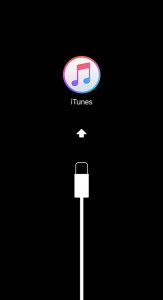
5. Потім з'явиться повідомлення на ПК з пропонованими опціями «Скасування», «Оновити» та «Відновити».
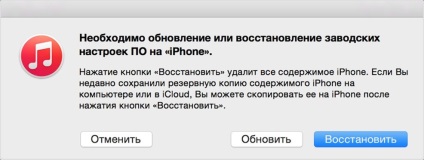
6. Натисніть кнопку «Відновити». щоб почати процес.
ВАЖЛИВО! Прилад може режиму відновлення в тому випадку, якщо Айтюнс завантажує програмне забезпечення для пристрою більше 25 хвилин. У цьому випадку повторіть кроки 3 і 4, щоб повернутися в режим.

Видалення і відновлення за допомогою iCloud Backup
1. За допомогою комп'ютера увійдіть в свій обліковий запис на сайті iCloud за допомогою Apple ID.
2. Далі клікніть по іконці Знайти iPhone (Find My iPhone) і відкрийте програму.
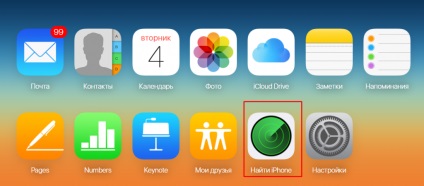
3. На наступній вкладці натисніть Всі пристрої. а потім виберете айфон, який хочете видалити.
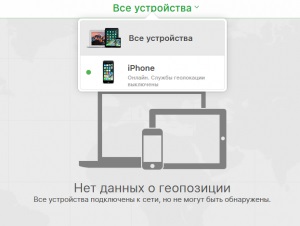
4. Далі на екрані ви побачите 3 варіанти:
- відтворити звук;
- режим пропажі;
- стерти iPhone.
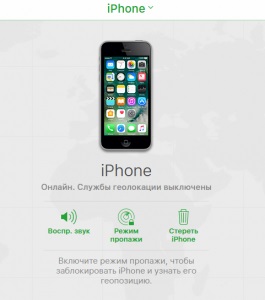
Натисніть Стерти iPhone. щоб видалити всі дані на пристрої, включаючи код блокування, який ви не можете згадати.
5. Потім вам буде запропоновано ввести свій Apple ID і пароль, щоб підтвердити, що це дійсно ви хочете стерти всі файли на девайсі.
7. Після всіх налаштувань слід натиснути сюди.
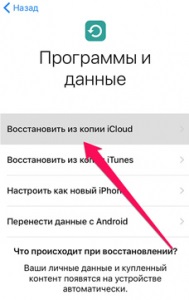
Що потрібно зробити:
1. Відкрийте Айтьюнс і підключіть айфон до ПК за допомогою кабелю.
3. У розділі Резервні копії виберіть Цей комп'ютер і переконайтеся, що опція Шифрувати резервну копію не відзначена.
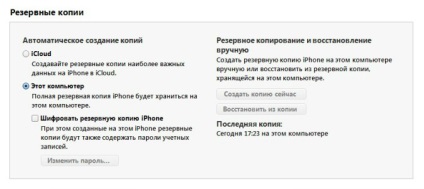
4. Потім натисніть кнопку Відновити зараз. щоб почати процес.
Час для створення копії буде залежати від обсягу файлів на пристрої. Ви зможете побачити хід процесу в Айтьюнс на верхній панелі програми.
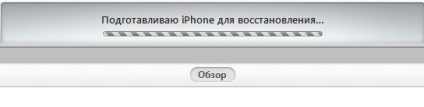
Після завершення процесу, переконайтеся, що Айтюнс дійсно зробив резервний файл, виконавши кроки:
2. Далі клікніть по Пристроїв.
Ви повинні побачити резервну копію айфона з ім'ям iPhone і часом.
Стерти заблоковані дані і відновити за допомогою iTunes
- Натисніть «Відновити iPhone» і запустіть процес.
2. Ви можете побачити спливаюче вікно, яке запитає вас: чи хочете ви зробити резервну копію перед початком відновлення? Натисніть Ніколи не зберігати. щоб почати процес.
4. Налаштуйте свій девайс, слідуючи інструкціям на екрані.
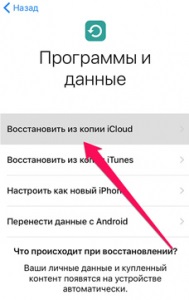
5. Сміливо відновлюєте з Айтюнс. Виберіть останню резервну копію, яку ви тільки що створили і терпляче дочекайтеся завершення процесу.
Коли заблокований iPhone неможливо було переглядати і зберігати файли. Але після виконаної процедури він повинен повернути всі фото, нотаток або повідомлень (крім пароля блокування). Ви зможете увійти в свій iPhone без введення коду доступу і користуватися ним.